
På din Windows 11-pc kan du have flere Forskellige lydudgangsenheder HOOD UP, såsom højttalere, hovedtelefoner, headset eller på anden måde. Sådan fortæller du Windows 11 Hvilken lydanordning, du vil bruge som standard for lyd og kommunikation.
Først åbne indstillinger (tryk på Windows + I) og navigere til System & GT; Lyd. Eller Du kan højreklikke på højttalerikonet i din proceslinje og vælge "Lydindstillinger".

I lydindstillinger skal du finde afsnittet "Output" og klikke på pilen ved siden af den lydudgangsenhed, som du gerne vil indstille som din standard.

På egenskabssiden for den lydindretning, du har valgt, skal du kigge efter indstillingen "Indstil som Standard Sound Device", som indeholder en rullemenu, der er mærket ", der ikke bruges som standard", "er standard for lyd," eller "er Standard for kommunikation "ved siden af det.
(Hvis du ikke kan se denne mulighed, er denne enhed allerede angivet som standard for både lyd og kommunikation.)
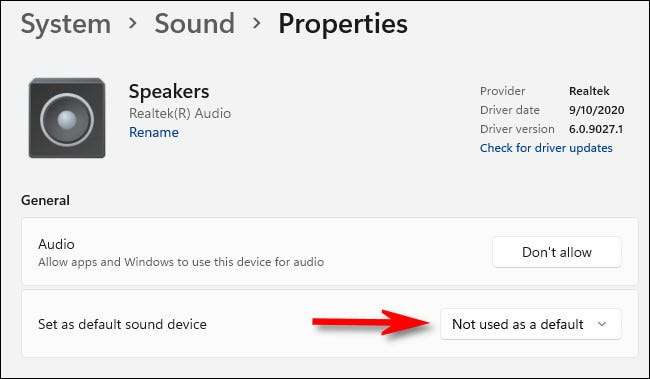
Hvis enheden ikke er standard for enten lyd eller kommunikation endnu, skal du klikke på rullemenuen "Indstil som standard lydenhed" og vælge enten "Brug som standard for Audio" eller "Brug som standard for kommunikation." Her er hvad hvert valg gør:
- Brug som standard for lyd: Dette indstiller lydudgangsenheden som standard for musik- og videoafspilning, systemlydafspilning, spil og andre typiske lydkilder.
- Brug som standard for kommunikation: Dette indstiller lydudgangsenheden som standard for videoopkald, stemmechats og andre lydrelaterede kommunikationsprogrammer.
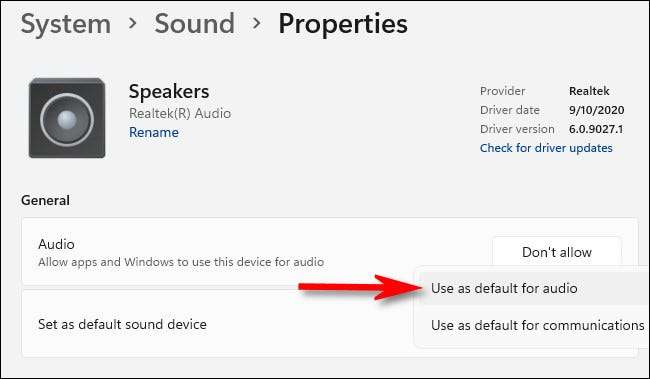
Hvis du ser et andet valg i rullemenuen "Indstil som standard lydenhed", f.eks. "Også brug som standard for Audio" eller "Brug også som standard for kommunikation", er enheden allerede standard for en af de to. Valg af, at indstillingen vil gøre det til standard for både lyd og kommunikation.
Hvis du gerne vil lave en anden enhed standard for lyd eller kommunikation (men hold den aktuelle enhed som standard for en af dem), skal du vende tilbage til systemet og GT; Lydside og vælg en anden lydenhed, og sæt den derefter som standard for lyd eller kommunikation på egen egenskabsside. Glad lytning!
RELATEREDE: Sådan vælger du højttalere til lydudgang i Windows 11







